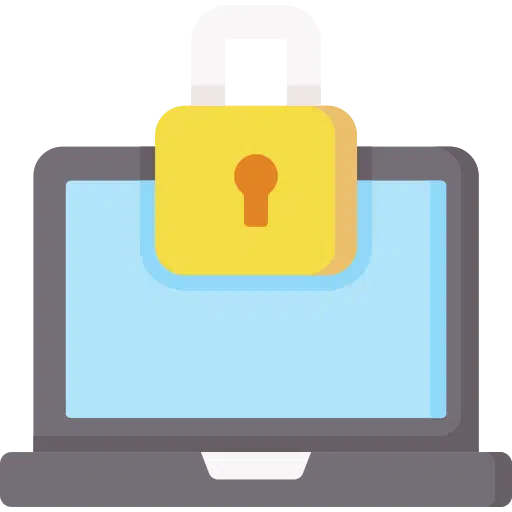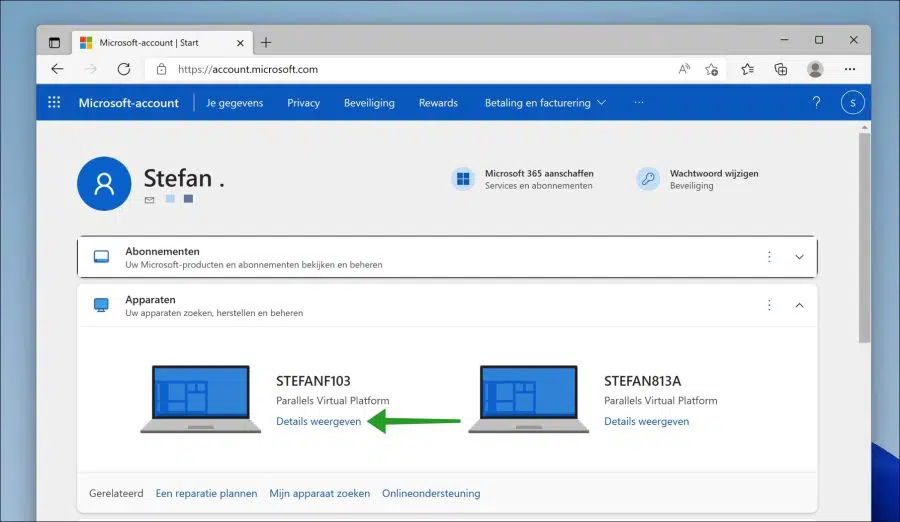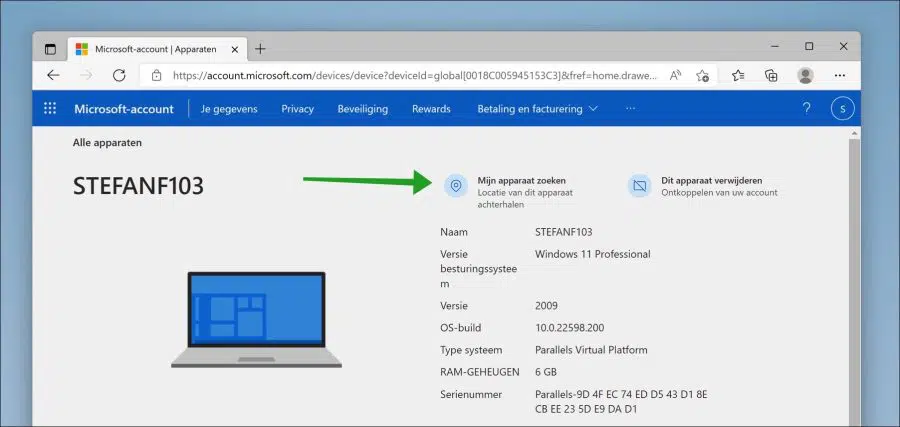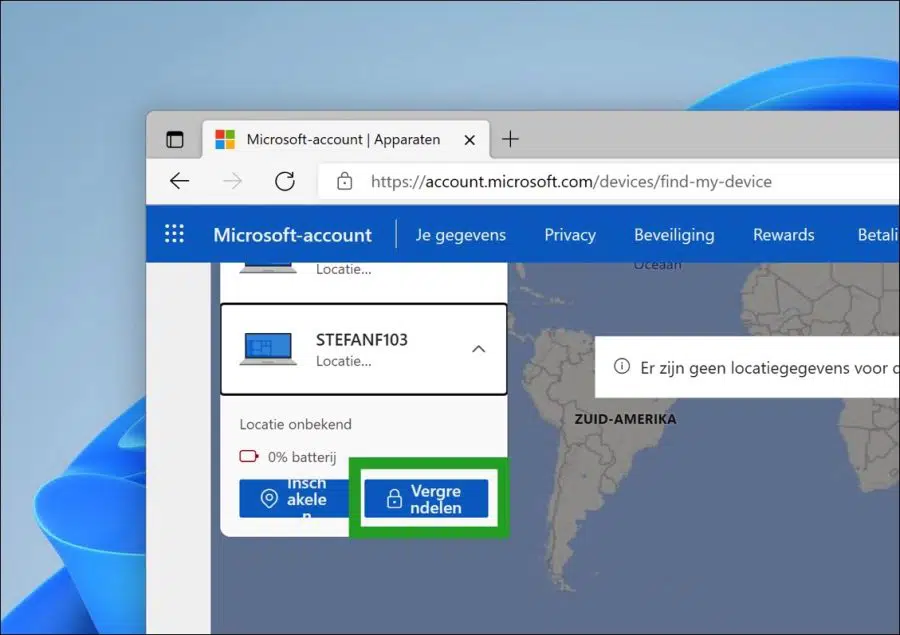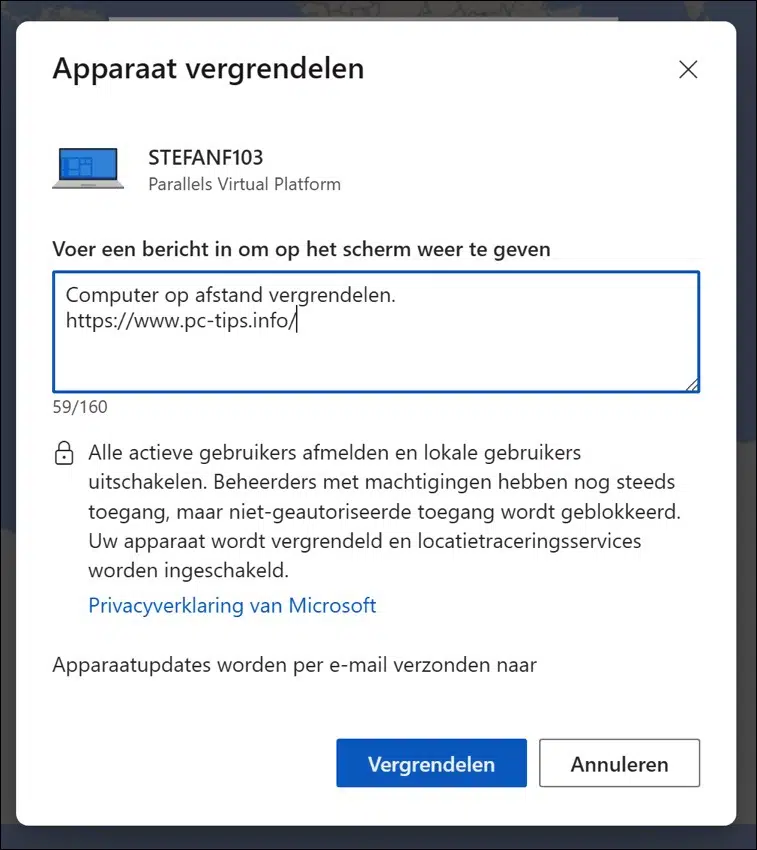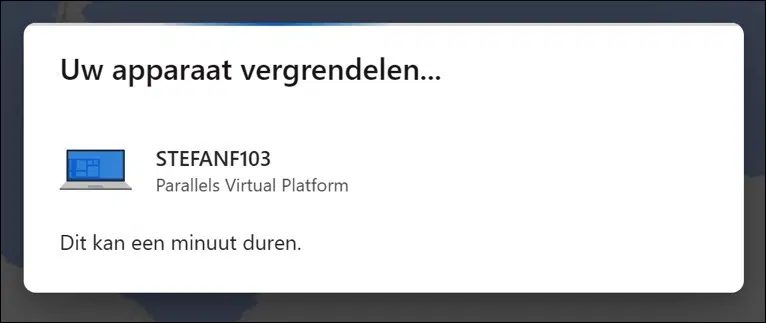Wenn Sie ein Microsoft-Konto verwenden, werden alle Geräte, mit denen Sie sich jemals angemeldet haben, zu den Geräteeinstellungen Ihres Microsoft-Kontos hinzugefügt.
Anschließend können Sie ein Gerät über diese Online-Einstellungen verwalten. Auf diese Weise können Sie den Computer auch aus der Ferne sperren. Das Sperren eines PCs aus der Ferne hilft Ihnen, Ihren PC zu schützen.
Wenn Sie jemals vergessen haben, Ihren PC zu sperren, können Sie den PC trotzdem sperren, indem Sie sich zunächst über den Browser bei Ihrem Microsoft-Konto anmelden, den Computer auswählen und dem aktiven Benutzer eine Nachricht anzeigen, bevor Sie den PC aus der Ferne sperren.
Sperren Sie Ihren Windows 11- oder Windows 10-Computer aus der Ferne
Melden Sie sich zunächst über den folgenden Link bei Ihren Microsoft-Kontodaten an: https://account.microsoft.com/devices/
Suchen Sie im Abschnitt „Geräte“ in der Liste das Gerät, das Sie aus der Ferne sperren möchten. Klicken Sie dann auf den Link „Details anzeigen“, um die Gerätedetails zu öffnen.
Klicken Sie oben auf den Link „Finden Sie mein Gerät".
Klicken Sie in der Geräteliste auf den Computer, den Sie sperren möchten. Um das Gerät aus der Ferne zu sperren, klicken Sie auf die blaue Schaltfläche „Sperren“.
Melden Sie alle aktiven Benutzer ab und deaktivieren Sie lokale Benutzer. Administratoren mit Berechtigungen haben weiterhin Zugriff, unbefugter Zugriff wird jedoch blockiert. Ihr Gerät wird gesperrt und die Standortverfolgungsdienste werden aktiviert.
Geben Sie eine Nachricht ein, die auf dem PC angezeigt werden soll, der gesperrt wird. Klicken Sie anschließend zur Bestätigung auf „Sperren“.
Der PC wird nun aus der Ferne gesperrt. Der aktive Benutzer sieht die von Ihnen eingegebene Nachricht. Statusaktualisierungen werden an die E-Mail-Adresse Ihres Microsoft-Kontos gesendet.
Ich hoffe, das hat Ihnen dabei geholfen, den PC aus der Ferne sperren zu können. Vielen Dank fürs Lesen!
Lesen Sie auch: Sperren Sie einen Windows 11- oder Windows 10-Computer.